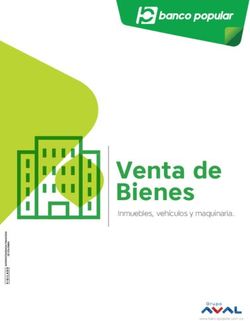MÓDULO 2 2019 - Juan Antonio Narvaez
←
→
Transcripción del contenido de la página
Si su navegador no muestra la página correctamente, lea el contenido de la página a continuación
[Capte la atención de los lectores mediante una cita
importante extraída del documento o utilice este
espacio para resaltar un punto clave. Para colocar
el cuadro de texto en cualquier lugar de la página,
solo tiene que arrastrarlo.]
MÓDULO 2
2019
MÓDULO 2.
Página 1 de 681 Comportamientos en LinkedIn.
1.1. Entender las vías por las cuales las empresas usan la red LinkedIn.
1.2. Formular una política de conexión.
1.3. Ver cómo funcionan los grados de conexión.
1.4. La clave de tu perfil está cuando realizas una búsqueda avanzada.
1.5. Usa palabras clave.
1.6. Tu foto debe ser profesional.
1.7. Añadir elementos visuales a tu perfil de LinkedIn.
1.8. El protocolo de LinkedIn.
1.8.1. Incluye un párrafo sobre cómo te gustaría ser presentado.
1.8.2. Para qué utilizas la introducción.
1.8.3. Cuál es tu objetivo.
1.8.4. Aporta valor para tener éxito.
1.8.5. Agradece el tiempo que te dedican.
1.8.6. Devuelve esa ayuda.
1.9. Comprender la importancia de cómo hacer recomendaciones.
1.9.1. Haciendo uso de las notificaciones.
1.9.2. Personaliza y ordena las actualizaciones de tu red.
1.10. LinkedIn no es distinto.
2 Optimiza el resultado de tus mensajes.
2.1. Las distintas formas de comunicarnos.
2.2. Estructura que debes aplicar a los mensajes o a un InMail.
2.2.1. El asunto.
2.2.2. La credibilidad.
2.2.3. Descubrir sus Insight.
2.2.4. CTA llamada a la acción.
3 Personalizar la petición a conectar.
3.1. Tipos de invitación.
3.2. Pasos que debes dar para personalizar tu invitación.
3.2.1. Buscar.
3.2.2. Conectar.
3.2.3. Añadir nota.
3.2.4. Público similar.
3.3. Personalizar tu invitación desde el móvil.
4 LinkedIn Sales Navigator y búsqueda avanzada.
4.1. Diferencias en la versión Premium.
4.2. La cuenta Premium de Sales Navigator.
4.3. Que hacer la primera vez que entras en Sales Navigator.
4.3.1. Definir preferencias.
4.3.2 Sincronizar CRM.
4.4.
[Capte la atención de los lectores mediante una cita
importante extraída del documento o utilice este
espacio para resaltar un punto
Página clave. Para colocar
2 de 68
el cuadro de texto en cualquier lugar de la página,
solo tiene que arrastrarlo.]Reconocimiento del escritorio.
4.4.1. Barra de texto
4.4.2. Buzón de mensajes.
4.4.3. Bloques del cuerpo.
4.4.3.1. El bloque uno.
4.4.3.2. Bloque dos o bloque central.
4.4.3.3. Bloque tres
4.5. Empezando a prospectar.
4.5.1. La caja de búsqueda.
4.5.2. La lupa.
4.5.3. Lead Builder.
4.5.4. Categorías cargos en empresa.
4.5.5 Tipos de mercado.
5 Tips de LinkedIn Sales Navigator.
5.1. Aprovecha al máximo los mensajes inMail.
5.2. Busca perfiles OpenProfile.
5.3. Filtro Teamlink.
5.4. Clonar a tus mejores prospectos.
5.5. Etiquetar a tu posible prospecto.
5.6. Mapea tu comité de compra.
5.7. Profundiza en tu mercado.
5.8. Encuentra prospectos que hayan compartido contenido.
5.9. Organiza tus leads.
5.10. Widget CRM.
5.11. Sincronizar Salesforce con Sales Navigator: preguntas frecuentes.
5.12. LinkedIn Premium
5.12.1 Professional.
5.12.2 Team. Team Link.
https://www.linkedin.com/premium/switcher/sales
6 Etiquetado básico prácticas. Prácticas.
7 Programas, herramientas y extensiones de Chrome.
7.1. Alexa.
7.2. AddToAny.
7.3. ByPath.
7.4. Boomerang.
7.5. ColorPickEyedropper.
7.6. DuxSoup.
7.7. Evernote.
7.8. FindThatLead
Página 3 de 687.9. Google Calendar.
7.10. Hangouts
7.11. I Macros.
7.12. Inbox de Gmail
7.13. Linked Herper
7.14. Loom
7.15. Pin de Pinterest.
7.16. Rapportive.
7.17. Similar web.
7.18. Streak CRM para gmail.
7.19. SumaCRM.
7.20. UBlockOrigin.
7.21. WhatFont.
8 Programas para implementar nuestro trabajo
8.1. Viwomail
8.2. Google Trends
8.3. Google Keyword Planner.
8.4. Google analytics
8.5. KW Finder
8.6. Alertas de google
8.7. Whostalkin.
8.8. Feedly
8.9. Scoop.it
8.10. Divr.it
8.11. Hootsuite
8.12. WiseStamp
Página 4 de 688.14. MailTrack
8.15. Giphy Generador de Gif
8.16 Ágora pulse
8.17 Video Escribe
9 Apéndice: nuevas extensiones de Chrome 2019. IMPRESCINDIBLE.
Página 5 de 681 Comportamientos en LinkedIn.
1 Comportamientos en LinkedIn.
En 2011 la empresa Facebook realizó un estudio denominado “Anatomy of
Facebook” con todos los usuarios activos de su página en ese momento
Página 6 de 68721.000.000 miembros (alrededor del 10% de la población mundial) y se
analizó el conjunto de amigos en común, para sacar el promedio de cuántos
eslabones hay entre cualquier usuario y otro cualquiera.
De esta prueba se excluyó a celebridades y famosos. Los resultados
mostraron que el 99,6% de pares de usuarios estuvieron conectados por 5
grados de separación. Esta es la prueba más cercana de la teoría a la fecha
de hoy y da un resultado aproximado de 4,75 eslabones.
Hay 10 pautas que tienes que tener en cuenta para trabajar en LinkedIn son:
1.1. Entender las vías por las cuales las empresas usan la red LinkedIn.
Debes entender cómo funciona y ver la red como parte de tu trabajo.
1.2. Formular una política de conexión. La red LinkedIn se basa en el marco
de conocer a personas, por ello debes hacer lo posible por interactuar con tu
red y tu mensaje debe ser personalizado porque es clave para la continuidad
de la conversación.
1.3. Ver cómo funcionan los grados de conexión. LinkedIn te permite una
funcionalidad clave y es la capacidad de visualizar los 3 grados de separación
de otros usuarios de LinkedIn.
Las personas con las que conectas se convierten en conexiones de primer
grado y las conexiones de primer grado de sus conexiones aparecen como
conexiones de segundo grado.
Las conexiones de primer grado que tienen conexiones de segundo grado,
para ti son tus conexiones de tercer grado.
Debes saber que el valor de la red está en tus conexiones de segundo
grado.
1.4. La clave de tu perfil está cuando realizas una búsqueda avanzada.
LinkedIn es un escaparate que está abierto siempre, si quieres que te
busquen primero tendrás que dar opciones a que te encuentren, la búsqueda
avanzada es primordial para que te localicen y debes asegurarte de que has
optimizado las partes clave de tu perfil y que apareces en los resultados de
búsqueda.
1.5. Usa palabras clave. Practica con el buscador de google, que palabras
clave utilizan en tu sector al realizar búsquedas de tu producto. Descubre
estas palabras en el desplegable que te da google.
1.6. Tu foto debe ser profesional, tu nombre y apellidos claros y tu título
profesional debe indicar como ayudas a las empresas.
1.7. Añadir elementos visuales a tu perfil de LinkedIn. Tu perfil te brinda
la posibilidad de agregar elementos visuales y es la forma de mostrar cuál es
nuestra experiencia profesional, como videos, documentos pdf, etc…
1.8. El protocolo de LinkedIn Las introducciones son una de las
funcionalidades principales que proporciona LinkedIn. Si solicitas una
Página 7 de 68introducción de contacto ten en cuenta esto:
1.8.1. Incluye un párrafo sobre cómo te gustaría ser presentado.
1.8.2. Para qué utilizas la introducción.
1.8.3. Cuál es tu objetivo.
1.8.4. Aporta valor para tener éxito.
1.8.5. Agradece el tiempo que te dedican.
1.8.6. Devuelve esa ayuda.
1.9. Comprender la importancia de cómo dar y recibir recomendaciones.
1.9.1. Haciendo uso de las notificaciones.
1.9.2. Personaliza y ordena las actualizaciones de tu red.
1.10. LinkedIn no es distinto, y esto es extensible a la mayoría de las redes
sociales, al mundo real.
Todos hemos aprendido unos protocolos de respeto social, entiende la red
de la misma manera.
2 Optimiza el resultado de tus mensajes.
Página 8 de 682 Optimiza el resultado de tus mensajes.
2.1. Las distintas formas de comunicarnos. Todos tenemos una forma
determinada de comunicarnos, pero LinkedIn nos brinda diferentes vías de
hacerlo, ya sea para hacer una petición de conexión, para continuar la
conversación una vez ya estamos conectados con esa persona, para escribir
un InMail o bien para utilizar la mensajería interna de LinkedIn.
De forma paralela cuando alguien comparte o publica, una información
tenemos una oportunidad para aportar valor y esto es primordial en ventas.
Si te dedicas a vender tienes distintas formas para comunicarte con tu cliente,
aportando valor con un comentario que haga, aportando valor personalizando
tu mensaje al conectar con él para que se interese en conectar contigo,
escribiendo un mensaje que le haga conectar o hacerte una llamada, etc...
Un mensaje mal escrito es considerado por tu interlocutor como spam, está
claro que lo que queremos con nuestro mensaje es que nuestro interlocutor
lo abra y nos responda, y para ello debe contener un buen asunto.
Página 9 de 682.2. Estructura que debes aplicar a los mensajes o a un InMail dirigido a
un contacto de primer grado debe ser:
2.2.1. El asunto: Es la clave de la apertura del mensaje.
2.2.2. La credibilidad: Es muy importante como establecerla hablando de él
y no de ti, que sienta interés por lo que puedas aportarle.
2.2.3. Descubrir sus Insight y qué le ofreces para solucionarlos:
Anglicismo que hace referencia a una motivación profunda del consumidor en
relación a su comportamiento hacia un sector, marca o producto. Se basa en
percepciones, imágenes o experiencias del consumidor con la marca.
Término que hace referencia a la psicología del consumidor, importante en
marketing directo para conectar con el consumidor de forma individual y que
se sienta identificado con el mensaje propuesto y que actúe en consecuencia.
Fuente: Diccionario LID de Marketing Directo e Interactivo
Es la parte más difícil y es donde se decide, debes observar su perfil de
empresa, la información y noticias de la empresa y qué oportunidades y
soluciones le puedes aportar a sus posibles problemas.
2.2.4. CTA Es una llamada a la acción haciendo que tu prospecto mueva
ficha para que se genere una llamada o una visita.
3 Personalizar la petición a conectar
Página 10 de 683 Personalizar la petición a conectar
3.1. Tipos de invitación.
Antes de conectar con una persona en LinkedIn debes mirar su perfil. Es lo
primero que hará ella antes de aceptar tu invitación, es mirar si has visualizado
su perfil.
Las invitaciones pueden ser standard o personalizadas, esta última es
importante para que nos guíe hacia un siguiente paso que es la
conversación que queremos iniciar una vez hayamos conectado con esa
persona.
Podríamos definir el mensaje standard como un mensaje pasivo y el mensaje
personalizado como un mensaje proactivo.
Para el mensaje personalizado o proactivo debes tener una estrategia, ya que
cuando envíes un mensaje para conectar debes de darle a la otra parte algo
de su perfil que sea reactivo y proactivo para que acepte tu invitación.
3.2. Pasos que debes dar para personalizar tu invitación.
3.2.1. Buscar. Busca la persona a la que quieres pedir petición para conectar.
Página 11 de 683.2.2. Conectar. Una vez hayas entrado en su perfil pulsa el botón de
conectar.
3.2.3. Añadir nota. Te saldrá un mensaje por omisión, ignóralo y pulsa "añadir
una nota", aquí es donde debes poner tu mensaje personalizado con una
extensión máxima de 300 caracteres.
3.2.4. Público similar. Una vez hayas enviado el mensaje te saldrán otras
posibles personas para conectar, siempre que conectes con ellas sin mirar su
perfil el mensaje enviado será el standard de LinkedIn, añadiendo 0 valor a tu
invitación, no debes hacerlo.
3.3. Personalizar tu invitación desde el móvil.
Busca la persona a la que quieres pedir petición para conectar. No pulses el
botón de conectar, debes esperar porque te enviará la petición de conexión
sin personalizar.
Dentro del perfil de la persona verás tres puntos en forma vertical arriba a la
derecha, si pinchas en ellos, pulsa la segunda opción que es "personalizar la
invitación".
4 LinkedIn Sales Navigator y búsqueda
avanzada.
Página 12 de 684 LinkedIn Sales Navigator y búsqueda avanzada.
Son tantos los cambios introducidos últimamente en Sales Navigator que
recomiendo dar preferencia a la vista de los videos.
4.1. Diferencias en la versión Premium. Para entrar en Sales Navigator,
cuando entres en tu perfil debajo de los 4 iconos que figuran en la parte
superior derecha, verás que debajo te figura el texto "prueba una cuenta
premium gratis".
Tienes 30 días para probar la cuenta, te saldrán 4 cuadros y en el nº 4 de
color morado, verás que están identificados por colores, es el que
corresponde a Sales Navigator.
Su coste mensual es de unos 60,00€ + IVA, con 30 días gratis.
LinkedIn Sales Navigator es la versión Premium de LinkedIn para fuerzas de
ventas o equipos comerciales y es diferente a la versión gratuita.
Es diferente porque te da tres datos de forma directa que son:
• Datos de tu red de contacto.
• Información de Internet y qué relevantes son las empresas de tu red.
Página 13 de 68• Tus cuentas, personas y contenidos en base a tus preferencias.
Estos 3 inputs unidos ponen a tu alcance una unión de contenidos para que
puedas empezar a extraer valor y ponerte manos a la obra.
Tus cuentas, me refiero a empresas, las personas de tu red, así como tus
preferencias identificadas, ponen a tu alcance un filtro que es solamente lo
que a ti te interesa y te aporta de verdad valor.
4.2. La cuenta Premium de Sales Navigator te da:
• 20 inMails para cuentas particulares y 30 para cuentas de empresa.
• Los 3 inputs.
• Búsqueda avanzada. Es la herramienta más potente para realizar
búsquedas. Quién ha visto tu perfil. En la versión Premium ves las
personas que han visto tu perfil en los últimos 30 días y con una
profundidad mucho mayor que la versión gratuita, en la que solo ves
cinco.
• Búsquedas de perfiles de forma ilimitada, perfiles de tu primero,
segundo, tercer nivel y de conexión, así como los grupos.
• LinkedIn te ofrece recomendaciones de posibles clientes, así como
de toda la actividad de personas que tengas guardadas para realizar el
seguimiento.
4.3. Que hacer la primera vez que entras en Sales Navigator.
4.3.1. Definir preferencias.
Lo primero que debes completar son los datos con tus preferencias para que
tengas unos parámetros organizados para las búsquedas.
Consiste en 4 datos principales y que siempre que quieras podrás cambiar,
actualizar o incluso borrar y poner nuevos.
Estos parámetros consisten en: La región, la industria, la función y
cargo. Recuerda que estas preferencias puedes modificarlas para acotar
más tu target, al cual vas destinado.
4.3.2 Sincronizar CRM.
Una vez completes las preferencias, te pedirá más abajo si quieres
sincronizarlo con algún CRM, en este caso te dirá si quieres sincronizar con
Sales Force.
Si dispones de Sales Force, debes familiarizarte antes con la herramienta
antes de hacer cualquier sincronización con este CRM, teniendo en cuenta
que los leads de Sales Force, deben de estar asignados a ti para poder
integrar toda la información de LinkedIn con tu CRM.
Si no dispones del CRM Sales Force, no hay problema, continuas con tu
proceso de completar las preferencias y listo.
Una vez continuemos con el proceso de preferencias, te pedirá que
Página 14 de 68compruebes la cuenta de correo donde quieres recibir las notificaciones.
Un ejemplo, si haces una búsqueda de una persona y lo salvas como lead,
es decir, como posible cliente, toda actualización que haga a esa persona,
ya sea publicar contenido, compartir, darle likes u otros, recibirás una
notificación por inMail. Dispondrás en Sales Navigator de toda la información
con toda la monitorización de esa persona.
Esta acción te facilita estar informado en todo momento sobre lo que está
haciendo tu prospecto y de forma adicional la recibes por inMail.
Puedes ver que, en función de las cuentas, empresas en este caso o leads,
posibles clientes o personas que des de alta para monitorizarlos, estás
centrándote en tu target de clientes y cuentas y sólo actúas en base a sus
cambios de estado, publicaciones…
4.4. Reconocimiento del escritorio.
Una vez que selecciones tus preferencias, ya tienes tu escritorio y puedes
comenzar a trabajar.
4.4.1. Barra de texto. Lo primero que vas a ver es una barra de texto que
contiene inicio, cuentas (empresas), posibles clientes (personas), gestión de
licencias (más enfocada a un administrador) y buzón de mensajes.
4.4.2. Buzón de mensajes.
El buzón de mensajes de LinkedIn es totalmente diferente al buzón de
mensajes de Sales Navigator, así que dispones de dos buzones.
Si te das de baja de Sales Navigator, pierdes toda la información que
contiene ese buzón, así como los mensajes incluidos dentro de ese buzón.
4.4.3. Bloques del cuerpo.
Lo segundo que vas a encontrar son tres bloques y a medida que
guardes leads (personas o empresas) verás que podrás filtrar e identificar
estos tres bloques de información.
4.4.3.1. El bloque uno contiene filtrado de actualizaciones, donde podrás ver
las más importantes o las más recientes, además podrás ver por tipo y qué
contiene, cambio de empleo, podrás ver dentro de tu red si alguien cambió
de empleo y felicitarlo, posibles clientes sugeridos, por ejemplo, si tienes un
rango de perfil te aparecerán similares a ese perfil, noticias de posibles
clientes compartido por posibles clientes, noticias de empresa, vas enterarte
de toda la información que publican esas empresas que te interesan.
4.4.3.2. En el bloque dos o bloque central aparecerá todas las
actualizaciones de las empresas y personas que hemos guardado.
4.4.3.3. En el bloque tres se encuentran otros subgrupos de información que
contiene:
Página 15 de 68• Me permite compartir una actualización, ya sea a nivel global o solo
para mi red de contactos.
• Tienes tu SSI siempre visible y debajo el número de personas que
hayan visto tu perfil en los últimos 3 días, y debajo encuentras las
visualizaciones recientes que realizaste a personas o empresas.
• Para realizar búsquedas tenemos que profundizar en Lead Builder, la
herramienta de búsqueda más potente de LinkedIn Sales Navigator.
• Lead Builder es totalmente diferente a la herramienta de búsqueda de
LinkedIn, el potencial es de hasta 23 filtros.
4.5. Empezando a prospectar.
Para buscar o prospectar tienes dos vías:
• Por prospecto (persona)
• Por empresa.
Dentro de estas dos vías tienes 3 formas de búsqueda y cada una de ellas
cada vez con mayor precisión.
4.5.1. La caja de búsqueda. Tecleando directamente la caja de búsqueda,
ejemplo busca el nombre Carmelo, buscará todos los Carmelo que hay dados
de alta en LinkedIn. Si no filtras o segmentas, por mucho que busques un
nombre no extraerás el valor que necesitas.
El primer filtro será si quieres buscar por persona o por empresa. Si buscas
por persona, aparecen una serie de filtros que comienzan desde palabras
clave, seguido de ubicación, relación primer grado, segundo grado, tercer
grado o grupos.
Y a continuación empresa, puedes buscar por empresa actual, empresa
anterior, actual o anterior y actual no anterior.
Otros filtros de los que dispones son sector, tamaño de empresa, función,
cargo, nivel de antigüedad, la profundidad de filtros es muy grande y puedes
añadir todavía más filtros.
4.5.2. Avanzada.
La opción número 2, es la mejor, es la búsqueda avanzada de LinkedIn
Sales Navigator.
Un ejemplo para que veas hasta donde llega, imagina que quieres vender los
servicios de una empresa, para ello irás a localizar a los CTOs de esa
empresa e introducirás los siguientes parámetros:
Página 16 de 68• "Introduce la palabra clave", y pondrás CTO, puedes buscar palabras clave
booleanas.
• La ubicación, en la que pondrás España.
• Relación, le dirás que busque en 2º y tercer grado.
• Seleccionarás el sector Vgrª: software y telecomunicaciones.
• En función, seleccionarás por ejemplo tecnologías de la información.
• En el cargo seleccionarás CTO
• En el nivel de antigüedad, Director.
Una vez introducidos estos parámetros saldrá un número de resultados total:
150.
4.5.3. Categorías cargos en empresa.
Cuando hablamos de CEO, CFO, CIO, y otras siglas nos referimos a los
principales altos cargos de una empresa. Si bien los hispanohablantes tenemos
diferentes nombres para estos puestos de trabajo, actualmente se usan las siglas
procedentes del inglés. En este artículo definiremos qué tipo de cargos son y qué
función tienen.
• CEO (Chief Executive Officer). Consejero delegado o director ejecutivo, es
el máximo responsable de la gestión y dirección administrativa de la
empresa. Podría decirse que el CEO es el pilar de la empresa, ya que es el
fundador y quien formula el propósito, la visión y la misión de la compañía.
Asimismo, conecta el negocio con el mercado, tiene la última palabra en cuanto
a decisiones de presupuestos e inversiones y dirige las estrategias de la empresa
para que alcance sus objetivos. La palabra que más le define sería
probablemente “líder”, ya que guía al equipo, remueve obstáculos y provee
recursos.
• COO (Chief Operating Officer). Director de Operaciones, supervisa cómo está
funcionando el sistema de creación y distribución de los productos de
la empresa para asegurarse de que todos los sistemas funcionen bien. Muchas
veces trabajar como CCO sirve de entrenamiento para la posición de CEO: es
un paso natural, puesto que el director de operaciones ya entiende la misión y
los objetivos de la empresa y es la mano derecha del director ejecutivo.
• CMO (Chief Marketing Officer). Es el responsable de las actividades de
Marketing, que incluyen la gestión de ventas, el desarrollo de productos, la
Página 17 de 68publicidad, estudios de mercado y servicio al cliente. Su principal
preocupación es mantener una relación estable con los clientes finales y
comunicarse con todos los demás departamentos para que se involucren en las
actividades de Marketing.
• CFO (Chief Financial Officer). Director Financiero, se encarga de la planificación
económica y financiera de la compañía. Es quien decide la inversión, la
financiación y el riesgo con el objetivo de conseguir que aumente el valor
de la empresa para sus propietarios (ya sean accionistas o socios). Aporta el
conocimiento financiero, contable y en general una mirada analítica al negocio.
En muchos casos también es el consejero de asuntos estratégicos para el CEO.
• CIO (Chief Information Officer). Responsable de los sistemas de tecnologías de
la información de la empresa a nivel de procesos y desde el punto de vista de la
planificación. El CIO analiza qué beneficios puede sacar la empresa de las
nuevas tecnologías, identificar cuales le interesan más a la compañía y evaluar
su funcionamiento. Se centra en la mejorar la eficiencia de los procesos internos
con el fin de garantizar una comunicación efectiva y mantener la organización
funcionando de manera eficiente y productiva
• CTO (Chief Technology Officer). Responsable técnico del desarrollo y el correcto
funcionamiento de los sistemas de información desde el punto de vista de la
ejecución. Generalmente es el responsable del equipo de ingeniería y de
implementar la estrategia técnica para mejorar el producto final. A
veces pueden confundirse los puestos de CTO y CIO, puesto que en algunas
empresas comparten tareas. La diferencia clave es que un CIO se centra en los
sistemas de información (flujo de trabajo de comunicación), con el objetivo de
aumentar la eficiencia, mientras que un CTO es el responsable de la estrategia
tecnológica orientada a mejorar el producto final.
• CCO (Chief Communications Officer). Se encarga de manejar la reputación
corporativa, contactar con los medios de comunicación y desarrollar las
estrategias de Branding. Conoce a los medios y tiene buena relación con ellos
para que la marca sea visible y, siempre que sea posible, esté relacionada con
mensajes positivos. El CCO debe jugar un papel relevante en su gestión de la
Página 18 de 68comunicación para que la imagen corporativa sea buena o, en otras palabras,
que la opinión de los clientes potenciales sea favorable.
• CDO (Chief Digital Officer). Director Digital.
4.5.4. Tipos de mercado.
• B2C Business to Consumer. Ventas realizadas por una a empresa a
un particular.
• B2B Business to Business. Cuando la relación entre cliente y
proveedor es entre dos empresas.
• H2H Human to Human. Relación de compra-venta entre dos personas.
De forma adicional Sales Navigator te aportará más valor y te dice que 4
personas de esos 150 han cambiado de empleo en los últimos 90 días (aquí
ya tienes 4 leads para atacar) y 5 personas han sido mencionadas en noticias
sobre su empresa, esta información tiene mucho valor para comenzar una
Página 19 de 68conversación con un posible prospecto.
Y de las 150, 15 de ellos han publicado recientemente en LinkedIn, cosa muy
importante porque en base de lo que hayan escrito, puedes comentar y
aportar valor para tener engagement.
De todos los perfiles vistos en cada uno de ellos tienes dos llamadas a la
acción:
• Guardar como posible cliente, para que te figure en la pestaña de
posibles clientes.
• Donde aparecen 3 puntos que puedes hacer: "conectar" con ellos
(puedes escribir un mensaje mayor al que te da la versión gratuita),
"ver el perfil" (en la búsqueda no has visto aún el perfil de esa
persona) y "ver similares" (te da recomendaciones de otros perfiles
similares al que has seleccionado).
• Y como última opción te permite enviar un mensaje InMail, un
mensaje InMail es poder enviarle un mensaje directo a un contacto
que no está dentro de tu red sin que sea de tu primer nivel. Los
mensajes InMails no tienen límite, puedes enviarle uno a un CEO si el
receptor te contesta.
LinkedIn te premia y te devuelve ese InMail como crédito si percibe que
aportas valor, aportar valor implica que esa persona al cuál le envías el
InMail te da una contestación.
Toda la información que tienes de las personas que buscas te da diferentes
filtros y parámetros para que puedas interactuar con ellos.
Concretando, de los 150 resultados te guardas las 2 primeras personas
dentro de la pestaña de posibles clientes, además de guardar las 2 empresas
dentro de cuentas.
Las primeras cuentas que te saldrán cuando entres serán estas dos que has
guardado y las dos personas, en total 4 registros.
De forma adicional, si vuelvo a la página de los 150 registros, te dirá que dos
han sido guardados y si has visto el perfil de alguno te saldrá un icono con
un ojo, donde te alerta que ya has visto ese perfil.
Una vez tengas la lista de los 150 registros debes guardar la búsqueda, pulsa
en guardar y recuerda que cualquier cambio que ocurra en base a ese filtro
recibirás una notificación, ya sea diaria, semanal o mensual.
De esta forma adicional, esta búsqueda te permite siempre volver a ella de
forma rápida y acceso a todos los datos.
Página 20 de 685 Tips de LinkedIn Sales Navigator.
5 Tips de LinkedIn Sales Navigator.
Página 21 de 685.1. Aprovecha al máximo los mensajes inMail: es un tipo de mensaje
directo que puedes enviar a un contacto de 2º o 3er grado sin tener que
estar conectado con él.
Es una forma directa de aportar valor, ya que si hay respuesta por el lado de
tu interlocutor, LinkedIn le devuelve ese email porque considera que es una
conversación que genera interés, porque hay respuesta en la misma.
Las cuentas de empresa que tienen una licencia única tienen acceso a 15
inMail, en cambio las cuentas individuales, por ejemplo, suscripciones de
forma personal, solo tiene acceso a 15 inMail.
5.2. Busca perfiles OpenProfile.
Si necesitas enviar más mensajes inMail, tienes que seleccionar un target de
personas que tenga disponible Open Profile, círculo con diferentes estrellas
que figura a la derecha del nombre. Al tener Open Profile no computan los
mensajes inMail, con lo cual puedes extender tu envío de mensajes a este
tipo de perfil.
La funcionalidad Premium Open de perfil, cualquier persona en LinkedIn para
contactar con un miembro Premium gratis, incluso si no tenga cuenta en la
red del remitente. Todos los miembros de LinkedIn pueden ver los perfiles
completos de los usuarios Premium que han activado Open Profile. Para ser
un miembro de Open Profile, debe tener una suscripción Premium.
Open Profile permite a otros miembros de LinkedIn enviarte mensajes sin
ningún coste, sin utilizar inMail. Para ello, primero tendrás que activar la
visibilidad de perfil Premium.
Página 22 de 68Una vez que hayas activado la visibilidad Premium perfil, tienes para
asegurarte de que puedes aceptar mensajes de Open Profile:
• Haz clic en el Me icono en la parte superior de tu página de inicio de
LinkedIn.
• Selecciona Ver perfil.
• Haz clic en el Editar icono en la esquina de tu perfil, a la derecha de tu
foto.
• En el logotipo dorado de LinkedIn en la parte superior izquierda de la
ventana emergente, haz clic en el Editar icono.
• Junto a Open Profile, cambiar la activación a la derecha para permitir que
cualquier usuario de LinkedIn enviarte mensajes aunque no están
conectados contigo. Cambiar la activación a la izquierda para desactivar a
esta configuración.
• Pulsa en Guardar.
5.3. Filtro Teamlink: Según LinkedIn, tienes 5 veces más posibilidades de
generar un nuevo lead si haces uso de Teamlink.
Teamlink te ayuda a encontrar el camino más rápido para conectar con
una nueva persona, mostrándote las mejores rutas a través de tus
contactos directos o incluso a través de los contactos de tu misma
empresa.
Lo que hace Teamlink es cruzar datos sobre tus contactos, pero además
rastrea sobre un grupo de personas que tienen una cuenta Premium de
empresa. En definitiva, se trata de acortar el proceso dándote alternativas
para localizar la mejor forma de conexión.
Página 23 de 68Teamlink está disponible sólo para cuentas de empresas de LinkedIn Sales
Navigator, si tu cuenta Premium es particular no tienes acceso a Teamlink.
5.4. Clonar a tus mejores prospectos: ¿Te imaginas poder clonar a tu Buyer
persona? Localiza un prospecto, me refiero a persona, y una vez listado a la
derecha de nombre de perfil, te aparecerán 3 puntos, lo que tienes que hacer
es hacer clic en esos 3 puntos para buscar similares y ya está, ya tienes un
clon de tu prospecto, con lo cual sabes por donde atacar.
5.5.Etiquetar a tu posible prospecto: Lo mismo no es el momento de clonar
a tu prospecto, pero sí de darle un seguimiento futuro a esa persona que
consideras relevante y que se asemeja al Buyer persona que tienes
seleccionado.
En este caso, en la misma búsqueda que realizaste en el paso anterior, pulsa
en los 3 puntos que te aparecen a la derecha, en su nombre y selecciona
etiquetar.
Por omisión LinkedIn te da 6 etiquetas, Cliente, Decisor, Seguimiento, Alto
potencial, Influencers y Oportunidad.
Si quieres tú te puedes crear las etiquetas que quieras, por ejemplo, crear
etiquetas por campañas que sean las mismas que tienes en tu CRM, es
decir, en el CRM dentro de la campaña puedes incluir un link, la URL de
la persona que te lleve directamente a la lista de las personas que
etiquetaste.
5.6. Mapea tu comité de compra: Tener un Lead es importante pero no
suficiente porque en un proceso de compra hay una media de 5,4 personas
involucradas, con lo cual tienes que conocer lo máximo de ellas.
Primero el organigrama y segundo ir un paso por delante sabiendo quienes
serán los otros interlocutores que participaran del proceso de compra, para
ello debes mapear quién es el comité de compra o como es el organigrama
de esa empresa y aprovechando cada reunión con tu cliente, contrasta toda
tu labor de búsqueda que previamente realizaste.
5.7. Profundiza en tu mercado: ¿Quieres saber qué está ocurriendo en tu
mercado? Lo primero que debes hacer es guardar a tu empresa como cuenta,
una vez la guardas a tu derecha verás 3 puntos, si haces clic en los "en ellos"
verás un desplegable que te da acceso a ver similares a tu empresa.
Pincha en "similares" y tendrás acceso a todas las empresas similares a la
tuya, tú mejor que nadie conoces tu mercado, así que guarda tus máximos
competidores como conductores de información sobre lo que está ocurriendo
en tu mercado.
Página 24 de 685.8. Encuentra prospectos que hayan compartido contenido: Recuerda
que todas las búsquedas de prospectos que tengas guardadas, puedes tener
acceso a conocer quién ha publicado en LinkedIn en los últimos 30 días.
Si quieres dar comienzo a una conversación con un posible prospecto, lo
primero que deberás hacer es aportar valor interactuando ofreciendo
información.
Para ello hay dos formas, uno, dando un like a la noticia que haya compartido
tu prospecto y dos, ir un paso más allá y además de dar un like poner un
comentario que aporte valor.
Si quieres que la persona quede notificada de forma inmediata sobre tu
comentario de valor, en tu texto tienes que añadir @ seguido de su
nombre.
5.9. Organiza tus leads: Sales Navigator le da acceso de forma rápida a la
organización de las cuentas, para ello añadió hace poco el acceso rápido a
notas y etiquetas. Esta acción te permite que tengas información a medida y
tengas mayor efectividad en tu flujo de trabajo.
5.10. Widget CRM: LinkedIn Sales Navigator te permite monitorizar
información que ya tienes en tu CRM, como Sales Force. Esta implementación
de Sales Navigator con el CRM de Sales Force requiere la validación del
administrador de la cuenta del profesional de Sales Navigator.
5.11. Sincronizar Salesforce con Sales Navigator: preguntas frecuentes
Sincronizar Salesforce con Sales Navigator te ahorra tiempo al importar
automáticamente tus cuentas y contactos, así como al sincronizar continuamente
con Salesforce a medida que añades nuevas cuentas y contactos.
Averigua más haciendo clic en uno de los siguientes enlaces:
• Sincronizar Salesforce con Sales Navigator
• Datos de Salesforce sincronizados con Sales Navigator
• Cuentas y contactos de Salesforce sincronizados con Sales Navigator
• Frecuencia de la sincronización de Sales Navigator con Salesforce
• Eliminar una sincronización de Salesforce con Sales Navigator
• Privacidad de los datos de Salesforce sincronizados con Sales Navigator
• No se ha importado ninguna cuenta después de sincronizar Salesforce
con Sales Navigator
• ¿Qué hago si veo un mensaje de error cuando sincronizo Salesforce con
Sales Navigator?
5.12. LinkedIn Premium
5.12.1 Professional. Tipos de cuenta:
Página 25 de 68https://www.linkedin.com/premium/switcher/sales
5.12.2 Team. TeamLink.
Los clientes que tienen una cuenta de Sales Navigator Team tienen también
acceso a TeamLink, que es una herramienta que te permite ver y buscar los
contactos de los miembros de tu equipo. TeamLink utiliza el poder de la red de
tu equipo profesional para ayudarte a encontrar la mejor manera de contactar
con un posible cliente:
1. Podrás ver los titulares de licencia de Sales Navigator en tu cuenta de
equipo que son contactos de 1er grado a posibles clientes, incluso si no
estás conectado a tu compañero de equipo.
2. Verás si alguien en tu empresa ha trabajado en el mismo lugar durante
el mismo periodo que un posible cliente.
Gracias a la red ampliada de tu equipo, puedes ver fácilmente quién puede
ayudarte a conectar con posibles clientes y lograr una presentación cordial.
Nota: tus compañeros tendrán el mismo acceso a tus contactos.
El filtro de búsqueda para contactos de TeamLink te permite a los posibles
clientes de objetivo con el mejor modo de hacerlo.
Cuentas de Sales Navigator Team tengan acceso a TeamLink grupos, o un
contrato de cross TeamLink, que te permite conectar varios contratos y amplía
notablemente al conjunto de contactos de calidad.
Ayuda de LinkedIn.
6 Etiquetado básico prácticas.
Página 26 de 686. Etiquetado básico prácticas.
Página 27 de 68Práctico.
7 Programas, herramientas y
extensiones de Chrome.
⭐ Imprescindible.
⭐⭐ Te va a cambiar la vida.
Página 28 de 687. Programas, herramientas y extensiones de crome.
Qué es una extensión de crome Acerca de las extensiones: son aplicaciones o
pequeños programas que una vez instalados en el propio navegador facilitan la
experiencia de usuario. En definitiva, son funciones adicionales que puedes
añadir fácilmente a los navegadores web.
Ayuda de Web Crome Store Cómo instalar una extensión.
7.1. Alexa.
Ranking de tu página en internet. Lee este post.
https://norfipc.com/internet/instalar-barra-alexa-navegador-ventajas-
beneficios.php
7.2.AddToAny ⭐
AddToAny
Página 29 de 68El plug-in compartir AddToAny WordPress ayuda a las personas compartir sus
mensajes y páginas a cualquier servicio, tales como Facebook, Twitter, Pinterest,
Google, WhatsApp, LinkedIn, Tumblr, Reddit, y más de 100 sitios y aplicaciones
más compartir y sociales de los medios.
AddToAny es la plataforma de intercambio universal y plug-in de AddToAny es
el más popular plug-in para WordPress cuota, por lo que los sitios de medios
sociales listo desde 2006.
Aquí nos centramos solo en su versión como extensión de crome.
7.3. ByPath ⭐
De todas maneras, si hay algunas herramientas que pueden ayudar al comercial
desde el móvil y en tiempo real, como byPath. Este proceso de compra cada día
más complicado y estos prospectos seres inalcanzables, que no responden a tus
llamadas y correos, puedes llevarlos en tu móvil
Además puedes conocer a los decisores de la compra, está comprobado que en
muchos casos intervienen hasta cinco personas en dicho proceso de decisión,
con lo que todavía se complica más el mapa.
La competencia en tu mercado cada vez es mayor. ¿Cómo puedes localizarla y
conocerla íntimamente? La inteligencia artificial aplicada al bigdata analiza
millones de datos que fluyen en internet, redes sociales y medios online. Tal y
como se define a sí misma, ByPath es una Solución de Inteligencia Comercial
B2B centrada en el análisis inteligente del Big Data.
Diseñada por y para comerciales, ByPath pone a tu disposición la información
clave adaptada a tus necesidades y a tu mercado, permitiendo así ser lo más
eficiente posible en cada una de las etapas del ciclo de ventas.
Con byPath consigues saber:
Página 30 de 68• Quién contactar.
• Porqué hacerlo.
• Como contactar, porque camino hacerlo.
Te permite, por ejemplo, ver el organigrama de una empresa para que sepas que
personas van a decidir la compra, que, o quién, les puede influenciar y quien es
tu competencia.
Empezamos, para configurar la aplicación, por definir mi zona de prospección.
Tengo varios criterios de segmentación. También puedes importar los datos de
tu CRM o tus contactos desde un Excel.
• Puedes añadir empresas por distintos criterios
• Zona geográfica
• Sector
• Tamaño
• Por departamento de la empresa
En el paso siguiente definirás tu ecosistema de trabajo, con esto lo que buscas
es identificar riesgos y el grado de influencia de tus interlocutores. Para definir tu
ecosistema puedes añadir
• Tus clientes
• Tus competidores
• Tus parthners
Con esto ya tienes configurada tu cuenta de ByPath. Ya has puesto a trabajar su
algoritmo, configurando tú las distintas alertas que quieres que te haga llegar a
tu móvil. Más fácil imposible.
ByPath incluye toda la información empresarial de la base de datos de Kompass.
Esto facilita una visión de 360 grados que incluye datos financieros, Datos de las
empresas (teléfono, dirección, web, etc.) Delegaciones, solvencia,….
Kompass es proveedor líder de información comercial y marketing a nivel
internacional que lleva más de 60 años en el mercado. Tiene presencia en 60
países y cuenta con una base de datos de empresas y contactos cualificados en
todos ellos. Ofrece a sus clientes acceso a servicios de información y visibilidad
utilizando un sistema de clasificación único para empresas y servicios.
Página 31 de 68Su información es recolectada por diferentes fuentes y actualizada en tiempo
real a lo largo del año.
Además de los datos facilitados por Kompass, ByPath se basa en la innovadora
tecnología de recopilación de datos que le ha permitido adquirir una base de más
de 100 millones de contactos de Internet. ByPath utiliza más de 200.000 fuentes
de Internet, incluyendo redes sociales, blogs, medios de comunicación, Twitter,
etc.
Si estás interesado en la aplicación te puedo poner en contacto con la
responsable de ventas.
7.4. Boomerang
Boomerang for Gmail: recordatorio de emails y más
Usos principales para gestionar tareas
Las tareas que se pueden gestionar de forma fácil y automatizada son:
1. Enviar un email luego (envío temporizado)
A veces escribes un email pero es mejor que sea recibido en otro momento. Lo
programas y saldrá cuándo tú quieras. Truco: también vale para recordarte
cosas por email a ti mismo
Página 32 de 68Enviar un email luego (envío temporizado) - Boomerang for Gmail
2. Recordar ver un email más adelante
Recibes un email pero ahora no lo quieres gestionar ¿qué hacer? No lo
marques como “no leído” y llenes tu bandeja de entrada. Dile a Boomerang que
te lo recuerde luego, lo guardará y cuándo le digas te lo recordará. Nota: todo
lo que le digas a Boomerang queda registrado en tu cuenta y lo puedes revisar
cuándo quieras.
Recordar ver un email luego - Boomerang for Gmail
Muchas veces recibo un email pero estoy ocupado con otras cosas, además de
que ese email se puede esperar. Los que usan sistemas como el GTD saben
muy bien de lo que hablo y todo el tiempo y energía que ésta metodología
ahorra. Estimación de ahorro: 3 emails diarios x 2 minutos por email x 20 días
laborables = 2 horas ahorradas al mes.
3. Recordar un email si no respondieron (o incluso si respondieron)
Muchas veces envías una propuesta comercial o una consulta técnica ¿qué
pasa si no te responden? Ahora Boomerang te lo recuerda cuándo tú quieras.
Es mi función preferida, y ya no se me escapa el seguimiento de nada.
También te lo puede recordar aunque te respondan.
Página 33 de 68Recordar un email si no respondieron (o incluso si respondieron)
Una estimación de ahorro mensual es: 15 emails diarios x 2 minutos de
seguimiento por email x 20 días laborables = 10 horas al mes ahorradas. Esto
es debido a que no tengo que anotar nada en una hoja o Excel aparte: el
sistema me lo recuerda, y siempre puedo ir a la ficha de esos emails
pendientes de recordar.
4. Recordatorio de emails para móviles
En la versión Pro puedes tener todas éstas utilidades en tu móvil y sin instalar
ninguna App.
Recordatorio de emails para móviles - Boomerang for Gmail
Precios y alternativas al Boomerang for Gmail
La versión gratuita del programa permite hasta 10 usos al mes sin pagar,
suficiente para probar si nos interesa. Si vemos que se nos gastan rápido,
quiere decir que nos va bien, y podemos considerar pagar por la versión
personal (4,99 dólares/mes) que permite incluir anotaciones en éstos
recordatorios.
Si además queremos usarlo en el móvil y tener recordatorios cada cierto tiempo
de un email nos irá mejor la versión Profesional (14,99 dólares al mes).
Página 34 de 68Funcionalidades y precios del Boomerang for Gmail
lettermelater.com
RightInbox
Es una potente aplicación que se integra en tres navegadores web muy
comunes, y sirve para Gmail, sus funciones son:
▪ Programar emails para que se envíen cuando quieras
▪ Recordatorios de emails
▪ Seguimiento de emails: cuándo se leen, conocer la localización del
receptor de tu email… Eso sí, debido a que el sistema de seguimiento es
mediante una pequeña imagen, si el receptor bloquea las imágenes ésta
funcionalidad será engañosa: pueden haber abierto tu email pero no lo
sabrás
▪ Saber cuándo y qué enlaces clican los destinatarios de tus emails (una
funcionalidad muy interesante)
▪ Es una extensión del navegador: funciona con Firefox, Chrome y Safari.
Sí, si tienes varios ordenadores y usas varios navegadores web, deberás
instalarlos en todos
La versión gratuita permite 10 usos al mes, la versión de pago ilimitada es de
4,95 dólares al mes, o 39 dólares al año.
Página 35 de 68Rightinbox para seguimiento de emails
7.5. ColorPick Eyedropper ⭐
ColorPick Eyedropper
Un cuentagotas y una herramienta de selección de color que le permite
seleccionar valores de color de páginas web.
Esta extensión puede no funcionar como se esperaba en el Mac, tendrá que
usar el botón emergente para poner la vista previa en su propia ventana,
moverla a un lado y volver a centrar la ventana principal.
Ya sea que o habilitar la opción:
• "Mostrar vista previa de la imagen cerca del cursor"
• Msgstr "El icono es zoomed colorpick pixel preview"
Si tiene problemas de precisión, use las teclas de flecha y escriba para
escoger colores una vez que llegue al ratón en la ubicación aproximada.
Tenga en cuenta que los colores se toman de una instantánea de la página
que se actualiza sólo cuando se desplaza. Para tomar una nueva instantánea
presione r o utilice el botón re-snap.
Página 36 de 68Algunos usuarios pueden experimentar errores graciosos de "color
incorrecto" si tienen ciertas tarjetas de video con memoria compartida. Es
posible que deba desactivar la composición de la GPU de la página sobre:
flags hasta que se realice más investigación con respecto a este asunto.
Si necesita operar en páginas no soportadas o necesita más velocidad,
pruebe la versión de la aplicación de escritorio (mac + pc) en color-pick.com
Color Pick intenta usar la calidad PNG sin pérdidas para detectar colores. Si
experimenta bugs o una instantánea distorsionada de la página, deshabilite
esta función para utilizar la calidad JPEG.
7.6. Dux Soup ⭐⭐
Dux Soup
Respuestas a preguntas frecuentes sobre Dux-Soup.
Cómo funciona
Descargas de Dux-Soup como una extensión de navegador. Perfiles de LinkedIn
son vistos por su navegador como si estuviera viendo los perfiles
manualmente. Dux-Soup puede ver más de 7.500 perfiles por semana. Y este es
el comienzo del ciclo 'Look-Back'. LinkedIn le dice que ha visto su perfil, las
perspectivas se vuelven conscientes de usted y comenzar a ver su perfil. Ellos
echa un vistazo a su sitio y conectar / enlace con usted.
Resultados y métricas
La tasa promedio de 'Look-Back' es del 10%. Alrededor del 20-30% seguirá
viendo su sitio web y de esa cifra el 10% se vinculará con usted. Sin duda, su
perfil fuerte y 'Inviting-to-Connect' será clave.
Grabación
Dux-Soup registra los detalles clave de los perfiles que visitó. Puede abrir estos
datos (archivo) en Excel y utilizarlos en herramientas de marketing o CRM para
fines de seguimiento y seguimiento.
Etiquetado
Página 37 de 68Dux-Soup le permite etiquetar cualquier perfil con una o más etiquetas. A
continuación, puede buscar en estas etiquetas para encontrar todos los perfiles
coincidentes.
Optimización del perfil
Para obtener los mejores resultados, asegúrese de seguir las sugerencias de
configuración de Profile de LinkedIn en YouTube .
Navegadores compatibles
Dux-Soup actualmente sólo funciona en Google Chrome. Se ha aprobado y se
puede descargar desde Google Chrome Store.
Página 38 de 68Página 39 de 68
Página 40 de 68
7.7. Evernote
Evernote
Ver en curso de herramientas
Para escanear tarjetas en la versión Premium http://bit.ly/2xJitsW
Página 41 de 687.8. Find ThatLead ⭐
FindThatLead
El Web scraping es una técnica utilizada mediante programas de software para
extraer información de sitios web. Habitualmente, estos programas emulan la
navegación de un ser humano en la red.
El web scraping está muy relacionado con la indexación de la web, esta indexa
la información de la web utilizando un robot y es una técnica universal adoptada
por la mayoría de los motores de búsqueda.
El web scraping se enfoca más en la transformación de datos sin estructura en
la web en datos estructurados que pueden ser almacenados y analizados en una
base de datos central, en una hoja de cálculo o en alguna otra fuente de
almacenamiento.
Se utiliza en las webs de comparación de precios, en la monitorización de datos
relacionados con el clima de cierta región y para obtener información relevante
de un site de internet. En realidad es una técnica que roza la ilegalidad e incluso
en muchos países está considerada como ilegal y que vulnera la protección de
datos.
Pues bien FindThatLead no hace srapping, sino que es algo más sofisticado
y totalmente legal, lo que hace es calcular permutaciones y te da la probabilidad
de que el correo electrónico que te va a dar sea de la persona a la que estás
buscando.
En la versión demo que tienes como extensión de CROME, lo único que tienes
que hacer es poner el nombre de pila de tu cliente, su apellido y el nombre del
dominio de su empresa. FindThatLead lo que va a hacer es calcular con que
probabilidad es correcto el email que te devuelve la aplicación.
Coge papel y lápiz, porque te voy a dar un hack chulísimo.
Descárgate FindThatLead y rapportive, es también una extensión de crome.
Muestra perfiles de LinkedIn en tu cuenta de Gmail
Rapportive te muestra todo acerca de tus contactos dentro de tu bandeja de
entrada. Tienes un nuevo correo…
• ¿Quién es? Ver su fotografía.
• ¿Dónde está? Ver si están cerca, y hacer arreglos para reunirse.
• ¿Qué hace? Vea su perfil de trabajo, empresa y LinkedIn.
•
Página 42 de 68Rapportive reemplaza los anuncios de Gmail con información del
propietario del correo.
Pues bien, una vez tienes las dos extensiones empieza a practicar
Pon el nombre y apellido de la persona que quieres saber su email y su dominio
en FindThatLead, lo único que tienes que hacer para asegurarte es abrir tu
cuenta de Gmail y verás que al situarte en cualquier correo enviado o recibido o
si escribes uno nuevo y pones el correo que estas probando, a la derecha en el
lugar de los anuncios de google te aparecerán todos los datos de tu cliente
• Foto
• Teléfono
• Email
• Una pequeña descripción
• A qué empresa pertenece
• Cuenta de Twitter
• Cuenta de LinkedIn
• Página web
“FindThatLead te da el poder de conectar con la gente que te importa” este
el lema de una compañía que tiene un algoritmo y una base de datos capaces
de averiguar qué formato tienen las direcciones electrónicas profesionales de
desconocidos.
Yo mismo la he utilizado, cuando fracasa la estrategia de acercamiento que
usamos en nuestro curso de formación de SnS, para obtener el email de los
contactos de 2 y 3 nivel que tengo en LinkedIn.
Página 43 de 68Te va a enamorar FindThatLead, además tiene una versión web con varias
herramientas muy útiles. Para loguearte no tendrás que introducir tus datos ya
que puedes hacerlo directamente con tu perfil de LinkedIn, Facebook o Google
+.
Una vez entras en la aplicación te vas a encontrar un dashboard con las
siguientes herramientas.
• WhoisLookup, te permite comprobar la funcionalidad de cualquier dirección
de email que introduzcas
• Lead Search Te permite calcular con el porcentaje de acierto cual es el
correo de tu cliente
• Domain Search Si introduces el dominio de una empresa te devolverá todos
los emails de esta.
• Prospector Es la más potente con hasta 6 filtros te permite descargarte una
base de datos totalmente personalizada por los criterios por los que has
filtrado.
o Localización
o Nombre de la empresa
o Tipo de industria
o Tamaño
o Cargo en la empresa
o Habilidades
Página 44 de 68También puede leer